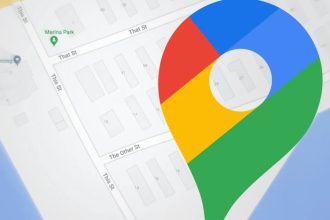Votre ordinateur rame ? Vous avez du mal à exécuter plusieurs applications en même temps ? Il est peut-être temps de penser à augmenter la RAM de votre machine. La mémoire vive joue un rôle crucial dans la performance de votre ordinateur. Une augmentation de la RAM peut transformer votre expérience informatique, rendant votre système plus rapide et réactif.
Dans cet article, nous allons explorer comment évaluer vos besoins, vérifier la compatibilité de votre matériel, et suivre les étapes pour installer la nouvelle RAM. Que vous soyez novice ou plus expérimenté, vous trouverez des conseils pratiques pour améliorer les performances de votre ordinateur.
Comprendre la RAM
Qu’est-ce que la RAM et son rôle
La RAM, ou mémoire vive, est un composant essentiel de votre ordinateur. Elle stocke temporairement les données et les programmes en cours d’utilisation. Contrairement au disque dur, qui conserve les informations de manière permanente, la RAM est rapide mais volatile. Cela signifie que les données sont perdues lorsqu’on éteint l’ordinateur.
En termes simples, la RAM agit comme une zone de travail pour votre processeur. Plus vous avez de RAM, plus votre ordinateur peut gérer de tâches simultanément. Cela améliore la réactivité et la fluidité de votre système.
Importance de la RAM dans les performances d’un ordinateur
La quantité de RAM a un impact direct sur les performances de votre ordinateur. Voici quelques points clés :
- Une RAM insuffisante peut entraîner des ralentissements lors de l’utilisation de plusieurs applications.
- Pour les jeux vidéo et les logiciels lourds, une RAM élevée est cruciale pour éviter les lags.
- Une augmentation de la RAM peut également prolonger la durée de vie de votre ordinateur en le rendant plus performant.
En résumé, la RAM est un facteur déterminant pour la vitesse et l’efficacité de votre machine. Investir dans une mise à niveau de la RAM peut transformer votre expérience informatique.
Évaluer ses besoins en RAM
Comment déterminer la quantité de RAM nécessaire
Pour savoir combien de RAM vous devez ajouter, commencez par évaluer les tâches que vous réalisez sur votre ordinateur. Voici quelques étapes simples :
- Vérifiez la RAM actuelle de votre système.
- Identifiez les programmes que vous utilisez le plus souvent.
- Consultez les recommandations des éditeurs de logiciels.
En général, un ordinateur avec 8 Go de RAM est suffisant pour une utilisation quotidienne. Pour des tâches plus lourdes, comme le montage vidéo ou les jeux, 16 Go ou plus peuvent être nécessaires.
Analyse des besoins selon l’utilisation prévue du PC
Votre utilisation déterminera la quantité de RAM requise. Voici quelques exemples :
- Navigation Internet et bureautique : 4 à 8 Go.
- Jeux vidéo : 16 Go.
- Montage vidéo et design graphique : 16 à 32 Go.
Évaluer vos besoins vous permettra d’optimiser les performances de votre ordinateur. Plus vous avez de RAM, plus votre système sera rapide et réactif.
Vérifier la compatibilité matérielle
Caractéristiques de la RAM et compatibilité avec la carte mère
Avant d’augmenter la RAM de votre ordinateur, il est essentiel de vérifier certaines caractéristiques. Voici les principaux éléments à considérer :
- Type de RAM : DDR3, DDR4, etc. Assurez-vous que le type de RAM que vous achetez est compatible avec votre carte mère.
- Fréquence : Exprimée en MHz, elle doit correspondre à celle de votre RAM actuelle pour éviter les problèmes de performance.
- Capacité : Vérifiez la capacité de chaque module, généralement de 4 Go, 8 Go ou 16 Go.
Trouver la RAM maximale supportée par votre ordinateur
Chaque ordinateur a une capacité maximale de RAM qu’il peut supporter. Voici comment la trouver :
- Consultez le manuel de votre carte mère ou le site du fabricant.
- Utilisez un logiciel comme CPU-Z pour obtenir des informations détaillées sur votre système.
- Recherchez en ligne le modèle de votre carte mère pour découvrir sa capacité maximale.
Une fois que vous avez ces informations, vous pouvez procéder à l’achat de la RAM adaptée à votre ordinateur.
Étapes pour augmenter la RAM de son PC
Préparation avant l’installation
Avant de commencer, il est essentiel de se préparer correctement. Voici quelques étapes à suivre :
- Vérifiez la compatibilité de la RAM avec votre ordinateur.
- Éteignez complètement votre ordinateur et débranchez-le.
- Rassemblez les outils nécessaires, comme un tournevis et un bracelet antistatique.
Prendre ces mesures vous aide à éviter les erreurs et à protéger votre matériel.
Installation physique de la RAM
Une fois préparé, il est temps d’installer la nouvelle RAM. Suivez ces étapes :
- Ouvrez le boîtier de votre ordinateur.
- Localisez les emplacements de RAM sur la carte mère.
- Insérez la nouvelle RAM dans un emplacement libre. Assurez-vous qu’elle soit bien en place.
Vérifiez que les clips de chaque côté de la RAM se verrouillent correctement.
Vérification de la reconnaissance de la nouvelle RAM
Après l’installation, vous devez vous assurer que votre ordinateur reconnaît la nouvelle RAM. Voici comment faire :
- Redémarrez votre ordinateur.
- Accédez au BIOS en appuyant sur une touche spécifique (souvent F2 ou Del pendant le démarrage).
- Vérifiez la quantité de RAM affichée.
Si la nouvelle RAM est reconnue, vous êtes prêt à profiter d’une meilleure performance. Sinon, vérifiez vos connexions et réessayez.
Optimiser les performances après l’augmentation de la RAM
Configurer le système d’exploitation
Une fois que vous avez augmenté la RAM de votre ordinateur, il est essentiel de configurer votre système d’exploitation pour tirer le meilleur parti de cette amélioration. Voici quelques étapes à suivre :
- Désactivez les programmes au démarrage inutiles.
- Ajustez les paramètres de performance pour privilégier les performances.
- Utilisez le gestionnaire de tâches pour surveiller l’utilisation de la RAM.
Ces actions permettent de libérer de la mémoire et d’améliorer la fluidité de votre système.
Utiliser des outils de gestion de la RAM
Pour maximiser les performances, il existe des outils qui aident à gérer votre RAM. Ces outils peuvent optimiser l’utilisation de la mémoire et libérer des ressources. Voici quelques options populaires :
- CleanMem : Un outil léger qui libère la RAM en arrière-plan.
- RAMMap : Une application de Microsoft qui analyse l’utilisation de la mémoire.
- Wise Memory Optimizer : Un logiciel simple pour libérer de la RAM rapidement.
Avec ces outils, vous pouvez surveiller et améliorer la gestion de votre RAM efficacement.
Résoudre les problèmes potentiels
Erreurs courantes lors de l’installation
Lors de l’installation de votre nouvelle RAM, plusieurs erreurs peuvent survenir. Voici quelques-unes des plus fréquentes :
- Incompatibilité : Vérifiez que la RAM est compatible avec votre carte mère.
- Mauvais emplacement : Assurez-vous d’insérer la RAM dans les bons slots.
- Statut de la carte mère : Parfois, une mise à jour du BIOS est nécessaire.
Ces erreurs peuvent provoquer le non-fonctionnement de la RAM. Prenez le temps de bien vérifier chaque étape.
Solutions aux problèmes de reconnaissance de la RAM
Si votre ordinateur ne reconnaît pas la nouvelle RAM, essayez ces solutions :
- Redémarrage : Parfois, un simple redémarrage suffit.
- Vérification des connexions : Assurez-vous que la RAM est bien insérée.
- Test avec une seule barrette : Si vous avez plusieurs barrettes, testez-les une par une.
Ces étapes peuvent vous aider à résoudre rapidement les problèmes de reconnaissance de la RAM, améliorant ainsi les performances de votre ordinateur.
Conseils supplémentaires pour augmenter la RAM
Choisir la bonne marque de RAM
Lorsque vous décidez d’augmenter la RAM de votre ordinateur, il est essentiel de choisir la bonne marque. Certaines marques sont reconnues pour leur fiabilité et leur performance. Voici quelques-unes des marques les plus recommandées :
- Corsair : Connue pour ses produits de haute performance.
- G.Skill : Très appréciée par les gamers et les professionnels.
- Kingston : Offre un bon rapport qualité-prix.
Vérifiez également les avis des utilisateurs pour vous assurer de la qualité du produit. Une bonne RAM peut améliorer significativement les performances de votre système.
Considérations financières lors de l’achat de RAM
Augmenter la RAM peut représenter un investissement. Voici quelques points à prendre en compte :
- Définissez un budget : Sachez combien vous êtes prêt à dépenser.
- Comparez les prix : Utilisez des sites de comparaison pour trouver la meilleure offre.
- Pensez à la longévité : Investir dans des composants de qualité peut vous faire économiser à long terme.
En gardant ces considérations à l’esprit, vous pourrez faire un choix éclairé pour votre mise à niveau de RAM.